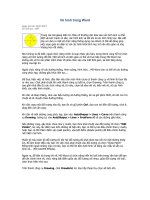cach tao muc luc hinh trong word
Bạn đang xem bản rút gọn của tài liệu. Xem và tải ngay bản đầy đủ của tài liệu tại đây (236.56 KB, 3 trang )
Nov 26
Cách tạo mục lục hình và mục lục bảng trong Word
Như các bạn đều biết thì khi viết một bài báo cáo thật sự bao giờ cũng cần làm mục
lục cho các trang. Việc làm cách nào để tạo mục lục cho các trang thì mọi người có lẽ
đã biết ròi nên mình không nói nữa. Hôm nay mình sẽ hướng dẫn cách tạo mục lục
hình và mục lục bảng trong một bài báo cáo vì không có bài báo cáo nào mà không
có hình vẽ hay bảng minh họa cả .
Cách tạo mục lục hình:
1. Chọn menu Format –> Styles and Formating –> Chọn New Style –> Nhập
vào tên của Style ( ví dụ là HINH )
2. Bôi đen tiêu đề của hình mà bạn muốn đưa vào mục lục –> chọn Style có tên là
HINH .
3. Làm như bước 2 đối với tất cả các hình, sau khi làm xong bạn đặt con trỏ ở nơi
muốn chèn mục lục hình, rồi chọn menu Insert -> Reference -> Indexs and
Tables –> Table of Figures –> Options –> Chọn style có tên là HINH. Nhấn Ok
và bạn sẽ có kết quả mong muốn.
Cách tạo mục lục bảng thì tương tự như tạo mục lục hình:
1. Chọn menu Format –> Styles and Formating –> Chọn New Style –> Nhập
vào tên của Style ( ví dụ là BANG ) .
2. Bôi đen tiêu đề của bảng mà bạn muốn đưa vào mục lục –> chọn Style có
tên là BANG.
3. Đặt con trỏ ở nơi muồn chèn mục lục bảng. Chọn menu Insert -> Reference
-> Indexs and Tables –> Chọn Table of Figures –> Chọn Options –> Chọn style
có tên là BANG.